admin管理员组文章数量:1794759

树莓派——初级编程
一、没有屏幕的树莓派如何使用
- 通过串口连接树莓派
通过官方给的相关文件和软件,对树莓派进行刷系统
设备破解
默认情况,树莓派的串口和蓝牙连接。想办法断开蓝牙连接,把串口用来数据通信
默认账号:pi
默认密码:raspberry
- 通过网络ssh登录树莓派
让树莓派入网
Nano是文档编辑器,已进入便可以编写。
Ctrl+o 保存,会有提示是否写入。我们按回车。Ctrl+x退出
固定树莓派ip地址
sudo nano /etc/rc.local
网络ssh方式登录树莓派
打开ssh功能
sudo raspi-config
登录
- 图形方式登录树莓派
sudo apt get install xrdp
windows用“远程桌面连接”自带软件登录
二、树莓派外设开发编程 wwwblogs/lulipro/p/5992172.html对于树莓派引脚的操作可以使用wiringPi库进行操作,具体函数在该博客中;
需要注意的是,当第一次使用串口的时候,需要更改一些文件
sudo vi /home/boot/cmdline.txt dwc_otg.lpm_enable=0 console=serial0,115200 console=tty1 root=PARTUUID=cd48578f-02 rootfstype=ext4 elevator=deadline fsck.repair=yes rootwait quiet init=/usr/lib/raspi-config/init_resize.sh splash plymouth.ignore-serial-consoles需要将该文件中的console=serial0,115200字段删除,保存退出就可以。
在编译时需要手动,添加-lwiringPi
注:树莓派中的read函数树莓派中的read函数无阻塞,并且长数据无法一次性读取完成,需要分多次读取。
本文标签: 树莓派
版权声明:本文标题:树莓派——初级编程 内容由林淑君副主任自发贡献,该文观点仅代表作者本人, 转载请联系作者并注明出处:http://www.xiehuijuan.com/baike/1686756241a98764.html, 本站仅提供信息存储空间服务,不拥有所有权,不承担相关法律责任。如发现本站有涉嫌抄袭侵权/违法违规的内容,一经查实,本站将立刻删除。



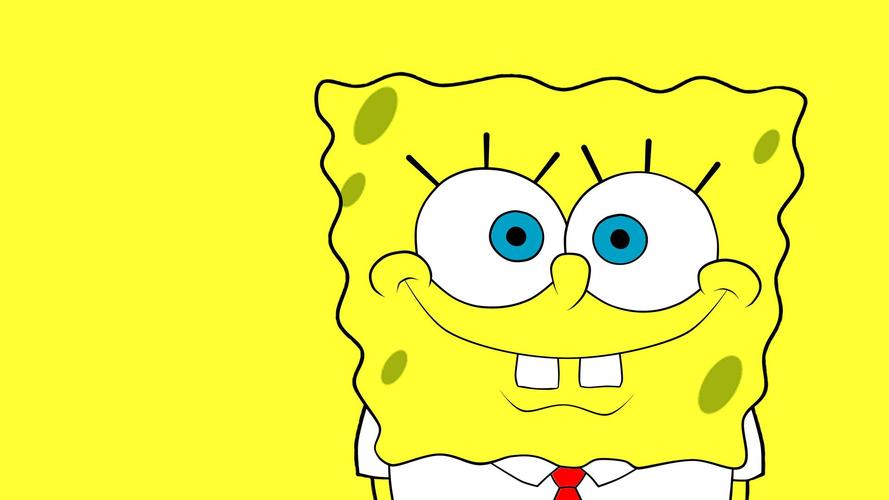







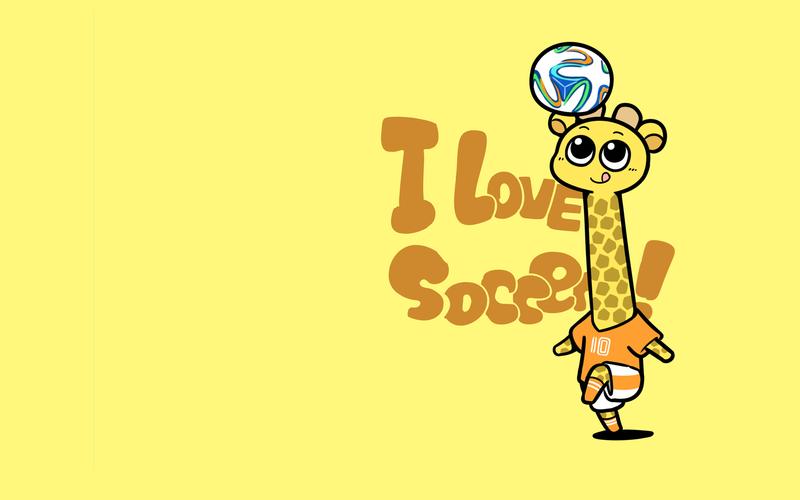





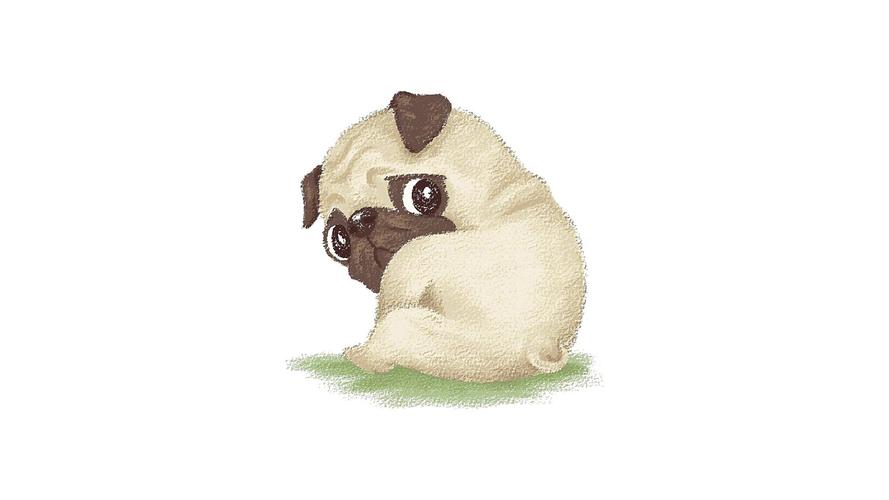



发表评论